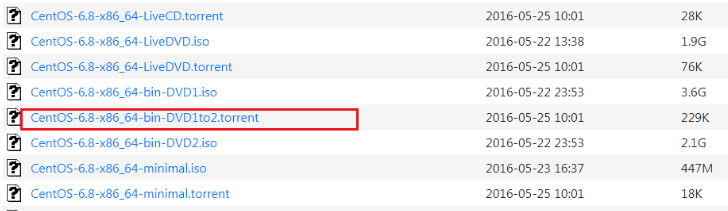『学了就忘』Linux基础 — 3、CentOS镜像下载
下载CentOS镜像可以从官网下载:https://www.centos.org/download/。
也可以从国内的镜像网站下载。
两个都可以,操作一样,下面就以阿里云举例。
步骤1
进入上面阿里云centos镜像下载页面
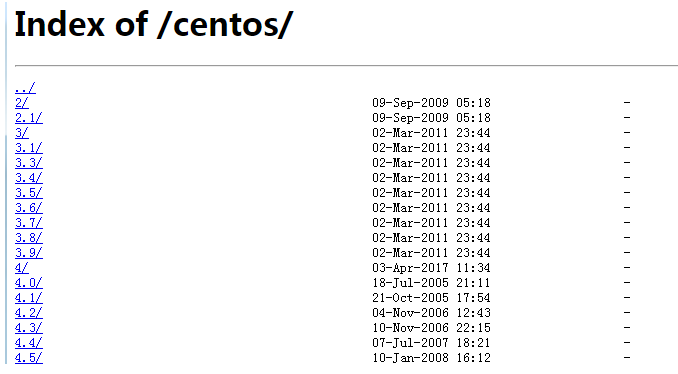
步骤2
选择你要下载的版本,这里下载6.8版本,点击。
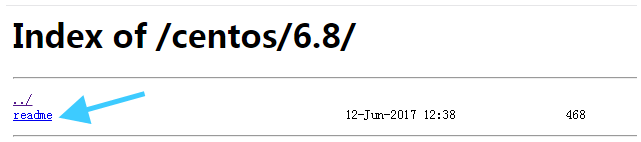
步骤3
点击readme,浏览器中可能需要下载,打开文件,选取网址。
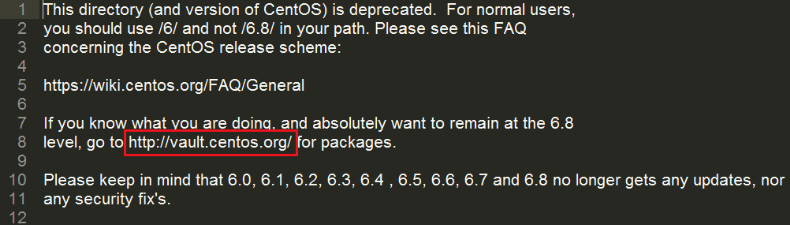
步骤4
在浏览器中打开网址,选择对应的版本号进入文件。
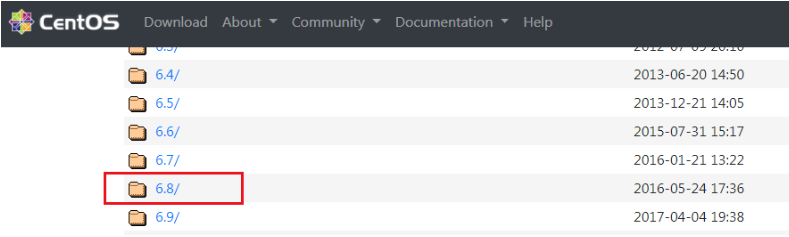
步骤5
我们需要的镜像文件在 `isos/ 目录下,点击进入下一层目录。
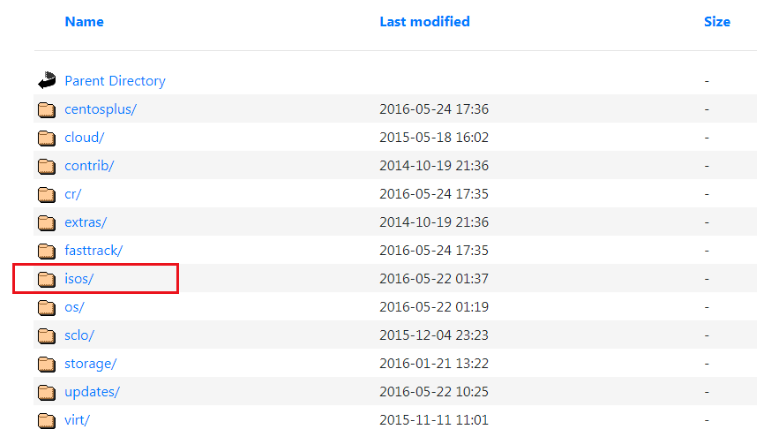
步骤6
我们发现这一层目录下又有两个子目录,i386/ 和x86_64/ ,i386/表示32位的镜像文件,x86_64/ 表示64位的镜像文件,可根据自己需要选择,这里我们选择x86_64
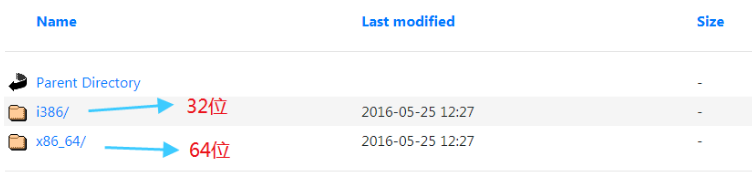
步骤7
进入根目录后,发现里边有不同类型的镜像文件和其他文件 :
首先是
readme.txt里边给出了不同镜像文件类型的说明然后是各种类型的镜像文件,简介中已有说明,再简单提一下:
bin-DVD.iso:本地离线镜像文件,可直接直接安装到硬盘上,一般下载这个即可。LiveCD/DVD.iso: 是一个光盘Centos系统,可通过光盘在电脑商启动系 统,也可以安装到计算机,有些内容还需要再次下载。minimal.iso: 精简版的镜像,可安装最基本的Centos系统,一般用在服务器上。netinstall.iso: 在线安装版本,启动后边下载边安装。- 最后是一些不同的校检文件,用来验证文件的安全性和可用性,一般不用考虑。
最后,我们选择需要的版本(最好两个都下):
CentOS-6.5-x86_64-bin-DVD1.isoCentOS-6.5-x86_64-bin-DVD2.iso
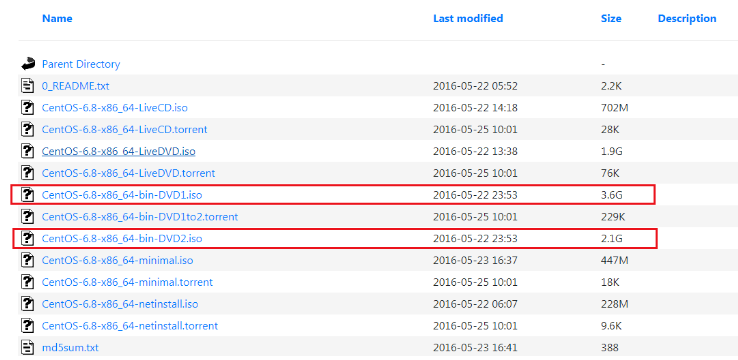
注:下载好的镜像文件分成两部分,是因为光盘文件不能超过4.7GB,DVD1中包含主要的centos系统和部分必需的软件包,DVD2就是些额外的软件包,在安装centos的时候只安装DVD1也可以。
步骤8
选择下载资源站点:
点击上边选择的镜像文件中任一个后,进入一个资源站点选择界面,如下,只有两个资源区即USA和Europe,经测试,选择USA或Europe的第一个站点都可以的,第二个站点都不能访问。这里我们选USA的第一个站点,点击后会进入站点镜像资源主目录:
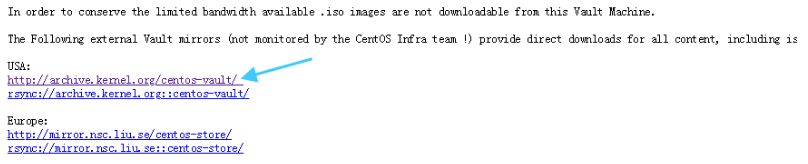
Tips:
我一般会选择第7步中,下图中选项:
直接下载种子,通过下载工具直接下载。(两个文件同时下载下来)
步骤9
接第8步,选择我们下载对应版本的资源目录,例如:6.8。
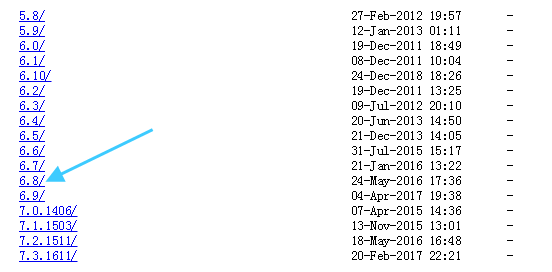
步骤10
上一步选择版本号之后,就进入下一层资源目录,之后就是与前边相似的目录结构,依次选择,直到进入镜像资源根目录。
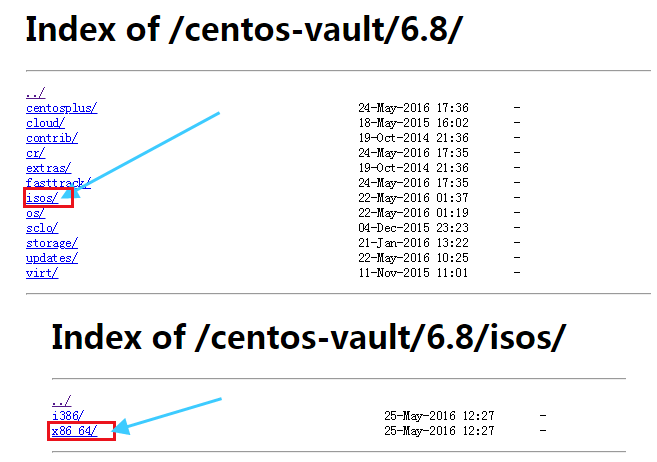
步骤11
分别点击图中链接,进行下载。
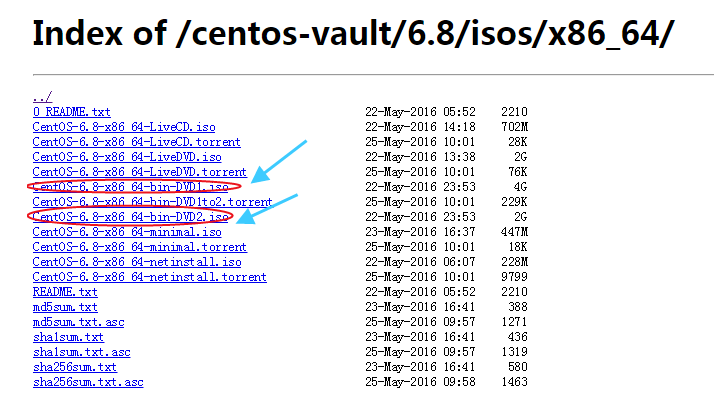
接第8步,选择我们下载对应版本的资源目录,例如:6.8。
总结:下载CentOS镜像的方法有很多的途径和很多的方式,我们找一个自己习惯的方式方法即可。这里我只是记录我用过的一种方式。
『学了就忘』Linux基础 — 3、CentOS镜像下载的更多相关文章
- 『学了就忘』Linux基础 — 6、VMware虚拟机安装Linux系统(超详细)
目录 1.打开VMware虚拟机软件 2.选择Linux系统的ISO安装镜像 3.开启虚拟机安装系统 (1)进入Linux系统安装界面 (2)硬件检测 (3)检测光盘 (4)欢迎界面 (5)选择语言 ...
- 『学了就忘』Linux基础命令 — 25、文件基本权限的管理
目录 1.文件和目录的默认权限 2.umask默认权限 (1)查看系统的umask权限 (2)用八进制数值显示umask权限 (3)umask权限的计算方法 (4)注意:umask默认权限的计算绝不是 ...
- 『学了就忘』Linux基础 — 1、UNIX系统介绍
目录 (一)UNIX系统介绍 1.UNIX系统发展历史 2.UNIX 主要发行版本 (二)GNU计划 1.GNU计划介绍 2.为何Stallman会发起这个GNU计划呢? 3.GNU的通用公共许可证: ...
- 『学了就忘』Linux基础 — 5、使用VMware创建虚拟机
目录 1.在VMware中创建虚拟机 (1)点击[创建新的虚拟机]. (2)选择系统安装方式 (3)选择客户机操作系统 (4)自定义虚拟机的名称和安装位置. (5)指定系统硬盘容量 (6)完成创建 2 ...
- 『学了就忘』Linux基础 — 7、补充:安装Linxu系统时设置硬盘挂载说明
目录 (1)新建一个/home分区 (2)再创建一个/boot分区. (3)创建一个swap分区 (4)最后剩余的空间全部分给根目录 (5)总结 上一篇在VMwar虚拟机中安装Linux操作系统中ht ...
- 『学了就忘』Linux基础 — 9、虚拟机中快照的使用
目录 1.快照的含义 2.快照的使用 步骤一:创建拍摄快照 步骤二:填写快照信息并创建 步骤三:查看快照 步骤四:操作快照 3.管理虚拟机小技巧 4.关于快照说明 快照和克隆是VMware中两个非常实 ...
- 『学了就忘』Linux基础 — 10、VMware虚拟机中克隆的使用
目录 1.什么是克隆 2.克隆的两种类型 (1)完整克隆 (2)链接克隆 3.克隆操作 步骤一:克隆虚拟机 步骤二:进行克隆导向 3.快照与克隆的区别 4.镜像的管理 快照和克隆是VMware中两个非 ...
- 『学了就忘』Linux基础 — 11、通过setup工具配置Linux系统IP地址
目录 1.setup命令介绍 2.使用setup命令配置IP (1)执行setup命令 (2)进入图形化配置界面 (3)选择配置IP还是DNS (4)选择要配置的网卡 (5)进入IP地址配置页面 (6 ...
- 『学了就忘』Linux基础 — 13、Linux系统的分区和格式化
目录 1.Linux系统的分区 (1)磁盘分区定义 (2)两种分区表形式 (3)MBR分区类型 2.Linux系统的格式化 (1)格式化定义 (2)格式化说明 1.Linux系统的分区 (1)磁盘分区 ...
- 『学了就忘』Linux基础 — 14、Linux系统的设备文件名和挂载
目录 1.设备文件名 (1)为什么需要设备文件名 (2)硬件设备文件名命名规则 2.挂载点 3.挂载 (1)什么是挂载 (2)挂载前的分区要求 (3)小结(重点) 1.设备文件名 (1)为什么需要设备 ...
随机推荐
- 在C#中将图像转换为BASE64
本教程说明如何在C#.NET Windows Forms Application中将图像转换为base64字符串,以及将base64字符串转换为图像.您可以创建一个新的Windows窗体应用程序项目来 ...
- centos7修改服务器时区
查看时区设置 timedatectl 列出所有时区,通过键盘上下键进行浏览 timedatectl list-timezones 修改服务器时区为Africa/Lagos # 拉各斯的时区,UTC+1 ...
- 【Sass/SCSS 完整自学中文版教程02】SCSS 官方英文文档翻译整理
Sass 调试 目录 Sass 调试 @error @warn @debug 如果对本文有任何问题,建议,或者在前端技术体系方面有任何问题,可以添加我的微信: drylint , 我会尽可能为你解答, ...
- Java集合:HashMap
Hashmap是一个存储key-value的映射表. 优点: 索引数据快,查找一个数据对的时间复杂度是O(1) 增加.删除一个数据的时间复杂度是O(1) key不能重复,可以存储一个null值 存储: ...
- POJ 2828 Buy Tickets(线段树单点)
https://vjudge.net/problem/POJ-2828 题目意思:有n个数,进行n次操作,每次操作有两个数pos, ans.pos的意思是把ans放到第pos 位置的后面,pos后面的 ...
- 消息队列之 kafka 集群搭建
我们先弄清楚kafka集群环境首先需要些什么 JDK 10+ Zookeeper Kafka 2.x 首先准备三台虚拟机 centos7 ,更改IP地址为静态地址分别为,29.30.31 cd /et ...
- PHP7兼容mysql_connect的方法
在php7版本的时候,mysql_connect已经不再被支持了,本文将讲述在代码层面实现php7兼容mysql系列,mysql_connect等操作. PHP7不再兼容mysql系列函数,入mysq ...
- Java基础系列(33)- 计算器
package method; import java.util.Scanner; public class Demo09 { static double result; static String ...
- Nginx系列(6)- nginx: [error] CreateFile() "D:\nginx-1.20.1/logs/nginx.pid" failed (2: The system cannot find the file specified)
背景 修改nginx配置文件nginx.conf后,想要重启nginx使配置生效.cmd进入nginx安装目录,输入命令: nginx -s reload 报错:nginx: [error] Crea ...
- javascript base64 encode decode 支持中文
* 字符编码 ** 一定要知道数据的字符编码 ** 使用utf-8字符编码存储数据 ** 使用utf-8字符编码输出数据 * Crypto.js 支持中文 Base64编码说明 Base64编码要求把 ...